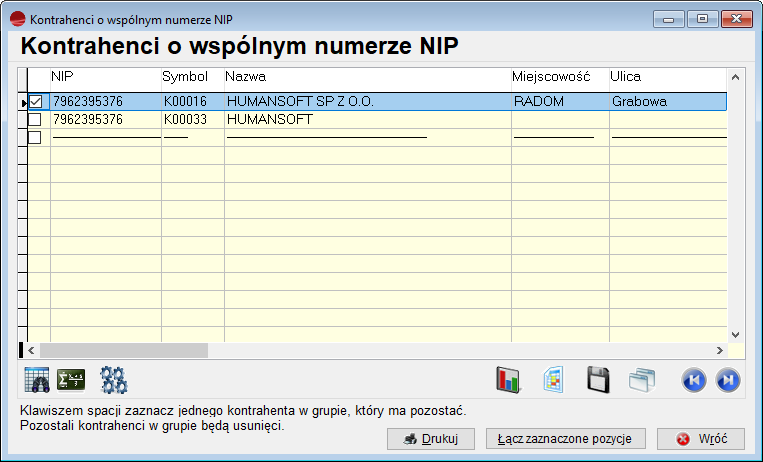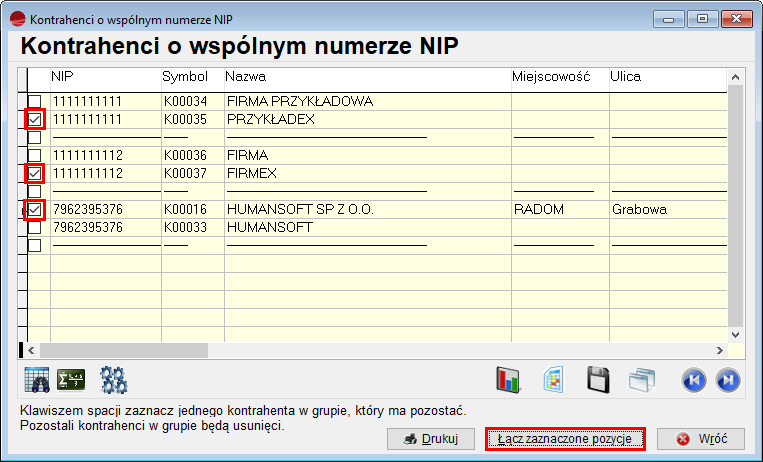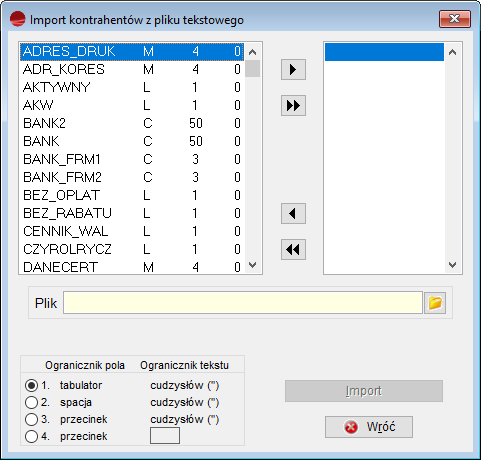Wybierając z menu Administracja opcję Łączenie kontrahentów i pracowników wyświetlony zostanie komunikat informujący o możliwym długim trwaniu operacji.
Po wybraniu Kontynuuj program prezentuje w tabeli kontrahentów i pracowników o wspólnym numerze NIP.
Powtórzenia te biorą się zazwyczaj z niedbałości operatorów, którzy dodają danego kontrahenta lub pracownika wielokrotnie pomimo, że program ostrzega o powtórzonym numerze NIP.
Inną przyczyną powtórzeń jest posiadanie przez danego kontrahenta sieci oddziałów np. Centrala i poszczególne sklepy. W programie taki klient powinien wystąpić tylko raz, a jego sklepy należy wpisywać do tabeli oddziałów danego klienta. Płatnikiem na fakturze jest dany klient, a odbiorcą towaru wskazany z listy sklep.
W powyższej tabeli wskazuje się klawiszem spacji tego kontrahenta, który ma pozostać. Inne pozycje tego kontrahenta pozostaną usunięte, a ich dokumenty zostaną przyporządkowane jednemu, wskazanemu kontrahentowi. Operacja ta wykona się po naciśnięciu przycisku Łącz zaznaczone pozycje i zatwierdzeniu operacji poprzez wybranie Tak w komunikacie.
Import artykułów i kontrahentów z pliku tekstowego
Do systemu można zaimportować dane o artykułach i kontrahentach z innych systemów, przygotowane w formie pliku tekstowego.
Mechanizm do obsługi importu jest wywoływany z poziomu funkcji prywatnych. W celu uruchomienia go należy wpisać w funkcji prywatnej odpowiednio poniższe polecenia:
Import artykułów: DO FORM imp_txt WITH “ARTYKULY”
Import kontrahentów: DO FORM imp_txt WITH “KONTRAH”
Po wykonaniu powyższych funkcji prywatnych pojawia się formularz importu.
Import artykułów z pliku tekstowego
Poszczególne pola oddzielone są przecinkami, dane tekstowe muszą znajdować się w podwójnych cudzysłowach (“”).
Przykład:
“SZT”,”DŁUGOPIS HERO”,”A-02-001″,”VAT_1″,”P”,””,0.000,
“SZT”,”TEMPERÓWKI 13011″,”A-02-003″,”VAT_2″,”P”,””,0.000,
“SZT”,”ALBUM NOWY 35120″,”A-01-001″,”VAT_3″,”P”,””,0.000,
Użytkownik sam decyduje, jakie dane o artykułach będą importowane do systemu. Tabela po lewej stronie okna dialogowego zawiera listę pól tabeli ARTYKULY wraz z ich typami oraz długościami. Tabela po prawej – pola wybrane przez Użytkownika. Zespół przycisków między nimi służy do przenoszenia podświetlonych pól pomiędzy tabelami, a przycisk [Plik…] wraz z polem wprowadzania danych poniżej do wskazania pliku tekstowego, w którym znajdują się importowane dane.
| Pola powinny być wybierane w kolejności występowania w pliku tekstowym. |
Aby import się powiódł, potrzebne są następujące pola:
symbol_art – symbol artykułu,
nazwa_art – nazwa artykułu,
symbol_vat – symbol stawki VAT.
typ_art – typ artykułu
rodz_art – rodzaj artykułu
Pusty symbol stawki VAT oznacza nie podlega ustawie o podatku VAT.
Jeżeli wybrane zostały pola będące kluczami obcymi relacji z innymi tabelami (np. SYMBOL_JM – tabela JM.DBF), również te tabele zostaną uzupełnione pozycjami o symbolach znalezionych w pliku tekstowym. Nazwy i ewentualne dodatkowe informacje pozostaną niestety puste i powinny zostać uzupełnione przez Użytkownika.
Opis pól tabeli ARTYKULY:
| CECHA1 | Dodatkowa cecha do zagospodarowania |
| CECHA2 | Dodatkowa cecha do zagospodarowania |
| CECHA3 | Dodatkowa cecha do zagospodarowania |
| CENA1 | Cena netto |
| CENA2 | Cena brutto |
| CENA_EWID | Jeśli r_c_wyr = 2 to pole to zawiera stałą cenę ewidencyjną wyrobu wpisaną ręcznie w oknie definiowania wyrobu. |
| CENA_ZAKUP | Ostatnia cena zakupu |
| DATA_ZAKUP | Data ostatniego zakupu |
| Data_popr | |
| Dodal | |
| GRUPA_ZAM | Symbol grupy zamiennikowej |
| ILOSC_JEDN | Ilość w opakowaniu zbiorczym sprzedaży |
| ILOSC_PKT | Ilość punktów |
| ILOSC_SL | Ilość, za którą otrzymuje się punkty |
| ILOSC_TECH | Ilość jednostek ewidencyjnych w jednostce technologicznej produkcji |
| ILOSC_ZAM | Ilość w opakowaniu zbiorczym zakupu |
| JM_TECH | Jednostka technologiczna produkcji |
| JM_ZB_SP | Symbol zbiorczej jednostki miary sprzedaży |
| JM_ZB_ZAK | Symbol zbiorczej jednostki miary zakupu |
| KART_ART | Symbol kartoteki konta przypisanego do artykułu. |
| KF_CENA | Cena dla kasy fiskalnej 0 – zamknięta 1 – otwarta |
| KF_NAZWA | Nazwa artykułu dla kas fiskalnych |
| KOD_KRESK | Kod kreskowy |
| KOD_PROD | Symbol producenta |
| KONTO_ART | Symbol konta. |
| KRAJ_POCH | Kraj pochodzenia |
| MASA | Masa jednostkowa |
| NAZWA_ART | Nazwa artykułu |
| NR_ART | Nr PLU |
| NR_KAT | Nr katalogowy |
| NR_SER_DL | Dlugosc numeru seryjnego razem z prefiksem |
| NR_SER_MA | Czy ma numer seryjny |
| NR_SER_PR | Prefiks |
| NR_SER_WY | Czy wymuszac numer seryjny |
| PKWIU | PKW i U |
| Poprawil | |
| RODZ_ART | Rodzaj artykułu (głównie dla potrzeb modułu Produkcja i Opakowania zwrotne:
T – towar, W – Wyrób, S – Surowiec, P – Opakowanie, O – Odpad |
| RODZ_KRT | Rodzaj kartoteki (K,P,GA,…) |
| RODZ_SL | 1-towar, 2-nagroda |
| R_C_WYR | Rodzaj ceny wyrobu (stosuje się dla wyrobów definiowanych w module Produkcja) 1 – Suma cen zakupu składników2 – stała cena ewidencyjna |
| SMBKRT_ART | Symbol w kartotece konta przypisanego do artykułu. |
| STATUS | Wskazuje czy artykuł jest aktywny(1) czy nieaktywny(0) |
| SWW_KU | SWW/KU |
| SYMBOL_ART | Symbol artykułu |
| SYMBOL_JM | Symbol jednostki miary |
| SYMBOL_PCN | |
| SYMBOL_VAT | Symbol stawki VAT: VAT_1, VAT_2 .. VAT_6 |
| SYMBOL_WAL | Symbol waluty |
| TYP_ART | Typ artykułu: P – Produkt U – Usługa I – Inne |
| UWAGI | Uwagi |
| ZAPAS | Zapas łączny we wszystkich magazynach. (Pole od nowa przeliczane w wyniku odbudowy stanów magazynowych) |
| ZAPAS_MAX | Zapas max. |
| ZAPAS_MIN | Zapas min. |
| row_dtime | |
| symbol_op | Symbol opakowania dla artykułu |
| zwrotne | Czy artykuł jest opakowaniem zwrotnym |
Import kontrahentów z pliku tekstowego
Do systemu można zaimportować dane o kontrahentach z innych systemów, przygotowane w formie pliku tekstowe
go. Poszczególne pola oddzielone są przecinkami, dane tekstowe muszą znajdować się w podwójnych cudzysłowach (“”).
Przykład:
“K00006″,”P.P.H.U Polas s.c.”,”POLAS”,
“K00004″,”PPH LEMUR S.A.”,”LEMUR”,
“K00002″,”UNIC SP. Z O.O.”,”UNIC”,
Użytkownik sam decyduje, jakie dane o kontrahentach będą importowane do systemu. Tabela po lewej stronie okna dialogowego zawiera listę pól tabeli KONTRAH wraz z ich typami oraz długościami. Tabela po prawej – pola wybrane przez Użytkownika. Zespół przycisków między nimi służy do przenoszenia podświetlonych pól pomiędzy tabelami, a przycisk [Plik…] wraz z polem wprowadzania danych poniżej do wskazania pliku tekstowego, w którym znajdują się importowane dane.
| Pola powinny być wybierane w kolejności występowania w pliku tekstowym. |
Aby import się powiódł, potrzebne są następujące pola:
symbol_ktr – symbol kontrahenta,
skrot_ktr – skrót nazwa kontrahenta
firmaosoba
kateg_ktr – kategoria kontrahenta
Jeżeli wybrane zostały pola będące kluczami obcymi relacji z innymi tabelami (np. SYMBOL_FPL – tabela FORMY_PL.DBF), również te tabele zostaną uzupełnione pozycjami o symbolach znalezionych w pliku tekstowym. Nazwy i ewentualne dodatkowe informacje pozostaną niestety puste i powinny zostać uzupełnione przez Użytkownika.
Opis pól tabeli KONTRAH:
| AKW | 1 – handlowiec, 0 – pracownik |
| BANK | Nazwa banku do rozliczeń |
| DATA_POPR | |
| DATA_UR | Data urodzenia – dotyczy pracownika |
| DNI_OP | Dopuszczalna ilość dni zwrotu opakowań zwrotnych |
| DODAL | |
| DOKUMENT | Numer dokumentu tożsamości. Dotyczy kontrahenta będącego osobą fizyczną |
| DTA_STAZ | Data stażowa dla zatrudnienia ogółem |
| DTA_STAZF | Data stażowa w zakładzie |
| Adres poczty elektronicznej | |
| FAX | Fax |
| FIRMAOSOBA | 1. Firma 2 – osoba fizyczna |
| GMINA | Gmina – dotyczy pracownika |
| ID_POZIOM | Identyfikator poziomu cen (-1-nie wybrano, 0-poziom podstawowy) |
| ID_RABAT | Identyfikator tabeli rabatów |
| ILN | |
| IMIE | Imię pracownika lub w przypadku kontrahenta będącego osobą fizyczna – imię |
| IMIE2 | Drugie imię |
| IMIE_MATKI | Imię matki – dotyczy pracownika |
| IMIE_OJCA | Imię ojca – dotyczy pracownika |
| KARTOTEKA | Kartoteka centrum kosztowego |
| KASACHOR | Kod Kasy Chorych |
| KATEG_KTR | P – pracownik K – kontrahent U – urząd I – Inny podmiot M – magazyn W – właściciel |
| KOD | Kod pocztowy |
| KOD_UBEZP | Kod ubezpieczenia dla programu płatnika – dotyczy pracownika |
| KOMUNIKAT | Komunikat dla sprzedawcy |
| KONTO_BAN | Numer rachunku bankowego |
| KREDYT | Limit kredytu -1 – brak limitu kredytu |
| LATADOUR | Lata do urlopu z tytułu wykształcenia |
| MIEJSC | Miejscowość |
| MIEJSCE_UR | Miejsce urodzenia. |
| NAZWA_DRUK | Nazwa i dane kontrahenta drukowane na jego dokumentach |
| NAZWA_KTR | Pełna nazwa kontrahenta. Dla pozostałych podmiotów (P,U,I) program przepisuje tutaj zawartość pola “SKROT_KTR” |
| NAZWISKO | Nazwisko pracownika lub w przypadku kontrahenta będącego osobą fizyczna – nazwisko |
| NAZW_ROD | Nazwisko rodowe |
| NIP | Numer NIP |
| NR_DOMU | Nr domu – dotyczy pracownika |
| NR_DT | Numer dokumentu tożsamości |
| NR_KSWOJ | Numer książeczki wojskowej |
| NR_KTR | Numeryczna część symbolu kontrahenta |
| NR_LOKALU | Nr lokalu – dotyczy pracownika |
| ODBIOR | Sposób odbioru towaru 1 – odbioór własny 2 – dowóz towaru do klienta 3 – przesyłka |
| OPIEKA | 1 – pracownik korzysta z urlopu – opieki |
| OSOBA_UPOW | Osoba upoważniona do odbioru faktur VAT w imieniu kontrahenta |
| OS_PIEL | Liczba osób, na które pobierany jest zasiłek pielęgnacyjny |
| OS_RODZ | Liczba osób, na które pobierany jest zasiłek rodzinny |
| PESEL | Pesel |
| PLEC | Płeć |
| POCZTA | Poczta |
| POPRAWIL | |
| POWIAT | Powiat – dotyczy pracownika |
| PRZEDSTAW | Osoba do kontaktów |
| RAB_PRIOR | 1 – na dokumentach będzie użyty tylko zestaw przypisany do kontrahenta |
| REGON | Regon |
| REJ_F | Domyślny rejestr dokumentów F wystawianych z poziomu tabeli kontrahentów |
| REJ_OF | Domyślny rejestr dokumentów OF wystawianych z poziomu tabeli kontrahentów |
| REJ_WZ | Domyślny rejestr dokumentów WZ wystawianych z poziomu tabeli kontrahentów |
| REJ_ZO | Domyślny rejestr dokumentów ZO wystawianych z poziomu tabeli kontrahentów |
| RODZ_DT | Rodzaj dokumentu tożsamości |
| RODZ_KRT | |
| SKROT_KTR | Skrócona nazwa kontrahenta. Dla pracowników program przepisuje tutaj zawartość pól NAZWISKO i IMIE |
| STATUS | Wskazuje czy kontrahent jest aktywny(1-aktywny,0-nieaktywny) |
| STDOSW | Stosunek do służby wojskowej |
| STOP_WOJ | Stopień wojskowy |
| SYMBOL_AKW | Symbol akwizytora przypisanego do klienta |
| SYMBOL_FPL | Symbol formy płatności |
| SYMBOL_GRK | Symbol grupy kontrahentów |
| SYMBOL_KRT | Symbol w kartotece dla konta występującego w polu SYMBOL_KON. |
| SYMBOL_KTR | Symbol kontrahenta, pracownika, urzędu, innego podmiotu, magazynu |
| SYMBOL_PAN | Symbol państwa |
| SYMBOL_TRB | Symbol tabeli rabatów |
| SYMBOL_TRS | Symbol trasy |
| SYMBOL_URZ | Symbol urzędu skarbowego |
| SYMBOL_WOJ | Symbol województwa |
| TEL | telefon 1 |
| TLX | telefon 2 |
| TYP_KTR | Typ kontrahenta D – Dostawca O – Odbiorca pusty – dostawca i odbiorca |
| UDZIAL | Procentowy udział właściciela w dochodzie firmy (kateg_ktr=W) |
| ULICA | Ulica |
| UWAGI | Uwagi |
| VAT_UE | 1 – kontrahent jest podatnikiem VAT zarejestrowanym dla potrzeb handlu wewnątrzunijnego |
| WWW | Adres strony Web |
| WYB_FPL | 1 – podczas wystawiania dokumentu dostępne będą jedynie płatności z listy kontrahenta |
| WYKSZT | Kod wyksztalcenia |